13 suggerimenti per ottenere il massimo dai tuoi Apple AirPods
Pubblicato: 2022-01-29Con gli AirPods di Apple, puoi ascoltare la tua musica, audiolibri e podcast preferiti proprio come qualsiasi altro paio di auricolari true wireless. Ma se conosci i trucchi giusti, puoi fare molto di più, come parlare con Siri, controllare la riproduzione della musica e migliorare l'audio. Puoi anche controllare e preservare la carica della batteria dei tuoi AirPods e dargli la caccia se mancano. Di seguito sono riportati 13 suggerimenti per aiutarti a ottenere il massimo dai tuoi AirPods. (Gli AirPods Pro hanno qualche campanello e fischietto in più rispetto agli AirPod standard, come l'audio spaziale; i suggerimenti seguenti si applicano a entrambe le versioni degli auricolari Apple.)
Associa AirPods a un nuovo iPhone
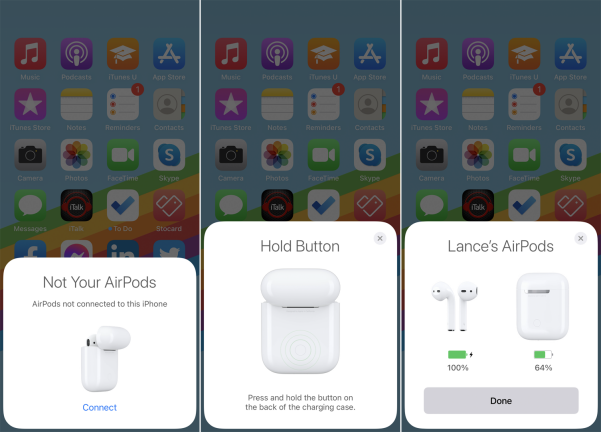
Collegare i tuoi AirPods a un nuovo iPhone è rapido e senza interruzioni. Assicurati che il Bluetooth sia abilitato sul tuo iPhone. Apri il coperchio della custodia di ricarica sui tuoi AirPods ma non rimuoverli ancora. Una scheda lampeggia sul tuo telefono dicendoti che non sono collegati a questo iPhone. Tocca Connetti.
Quindi, tieni premuto il pulsante sul retro della custodia di ricarica, ma assicurati che il coperchio rimanga aperto. Viene visualizzato un avviso che dice che gli AirPod sono accoppiati e collegati. Tocca Fine, estrai gli auricolari e sintonizza la tua musica preferita. La prossima volta che vuoi usarli con il tuo iPhone, rimuovili dalla custodia e si collegheranno automaticamente.
Associa AirPods a un iPad
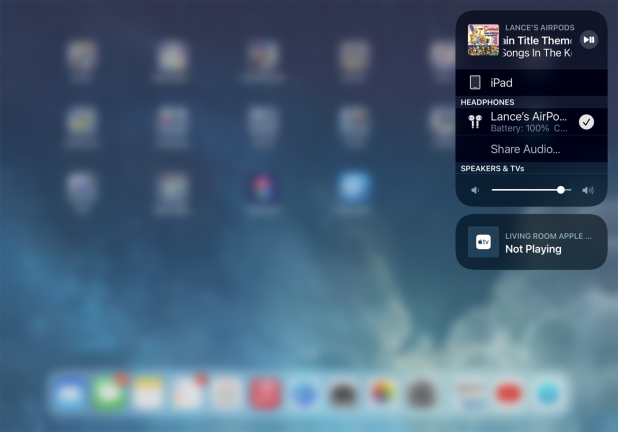
Se desideri utilizzare i tuoi AirPods con un iPad dopo averli accoppiati con il tuo iPhone, Apple fa il lavoro per te. Quando accoppi i tuoi AirPods con un dispositivo Apple, iCloud sincronizza l'accoppiamento con qualsiasi altro dispositivo Apple connesso al tuo account Apple. Sull'iPad, scorri per visualizzare il Centro di controllo, quindi premi a lungo sulla scheda Musica. Tocca l'icona della sorgente musicale e cambiala sui tuoi AirPods per usarli con il tuo iPad.
Associa AirPods a un Apple Watch
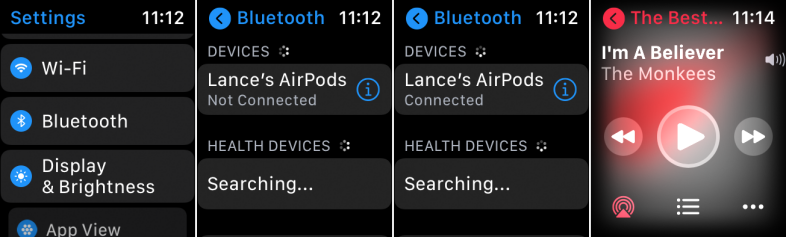
In realtà non esiste un trucco speciale per utilizzare i tuoi AirPods su un Apple Watch. Accoppiandoli con il tuo iPhone li accoppia anche con il tuo Apple Watch. Apri il Bluetooth sul tuo Apple Watch per verificarne lo stato una volta che sono stati rimossi dalla custodia. Assicurati che gli AirPod siano collegati. In caso contrario, tocca la voce per i tuoi AirPods per collegarli, quindi apri la tua musica o app audio preferita.
Rinomina i tuoi AirPods
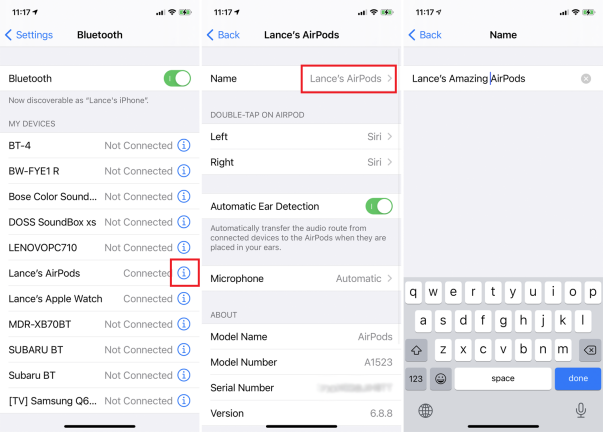
Per impostazione predefinita, i tuoi AirPod prendono il tuo nome, come negli AirPod di John. Se vuoi dare loro un altro nome, gira sul tuo iPhone e vai su Impostazioni > Bluetooth > icona info > Nome , quindi tocca il campo Nome per digitare il nuovo nome. Tocca Fine e poi Indietro.
Richiama Siri
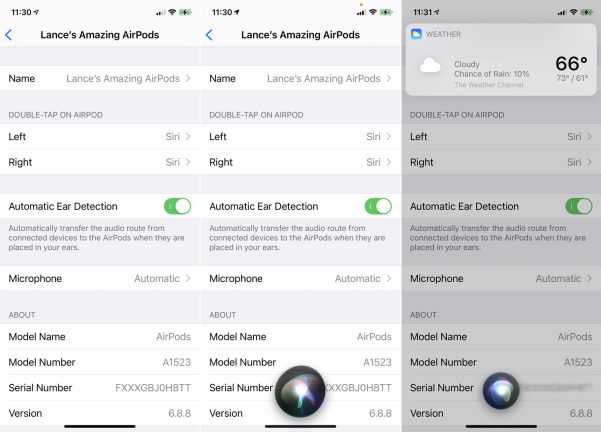
Puoi sempre attivare Siri premendo un pulsante sul telefono o pronunciando la frase di attivazione, ma i tuoi AirPods hanno anche i mezzi integrati per chiamare l'assistente vocale di Apple. Per impostazione predefinita, toccando due volte uno degli AirPod si attiva Siri. Pronuncia la tua domanda o richiesta tramite il microfono integrato, ad esempio chiedendo la temperatura attuale, e Siri risponderà.
Controlla la tua musica
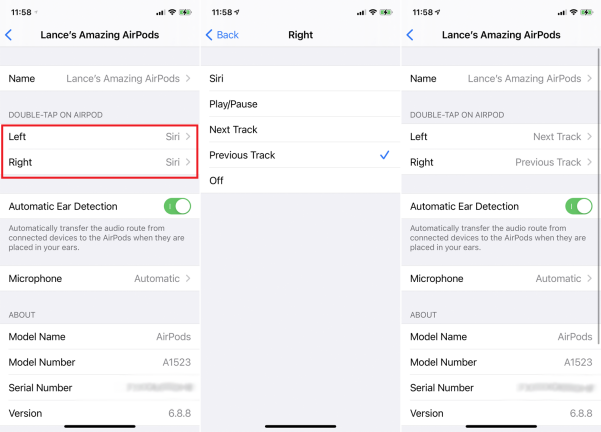
Se vuoi mettere in pausa, riprodurre o saltare avanti e indietro di una traccia, puoi chiedere a Siri di farlo, ma puoi anche modificare l'azione associata al doppio tocco su un AirPod per controllare la tua musica. Passa a Bluetooth> [Icona delle informazioni sui tuoi AirPods]> Tocca due volte su AirPod . Tocca a destra o a sinistra e, nella pagina successiva, seleziona l'azione che desideri che l'AirPod esegua quando tocchi due volte.
Migliora il suono con la sistemazione delle cuffie
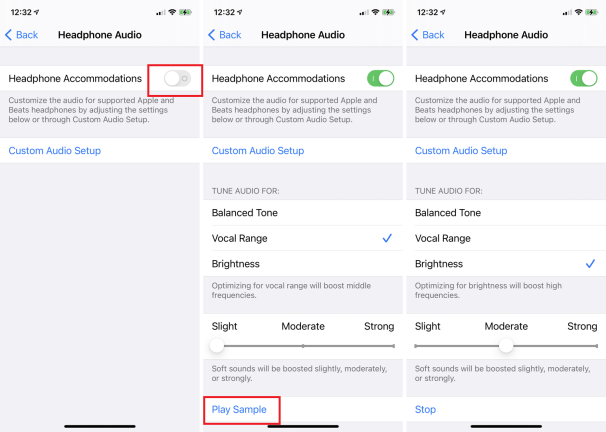
Una nuova funzionalità nota come Alloggiamenti per cuffie migliora l'audio dei tuoi AirPods potenziando i suoni più morbidi e determinate frequenze. Devi eseguire iOS 14 sul tuo iPhone e disporre di AirPods di seconda generazione o AirPods Pro affinché questa funzione funzioni.

Vai su Impostazioni > Accessibilità > Audio/Visivo > Sistemazioni cuffie e attiva l'interruttore. Tocca Riproduci campione per avviare la riproduzione della musica, che ti consentirà di sintonizzare l'audio per un tono bilanciato su una gamma di frequenze, una gamma vocale per le frequenze medie o la luminosità per le frequenze più alte. Puoi anche aumentare leggermente, moderatamente o fortemente i suoni più morbidi.
Trasferisci automaticamente l'audio sui tuoi AirPods
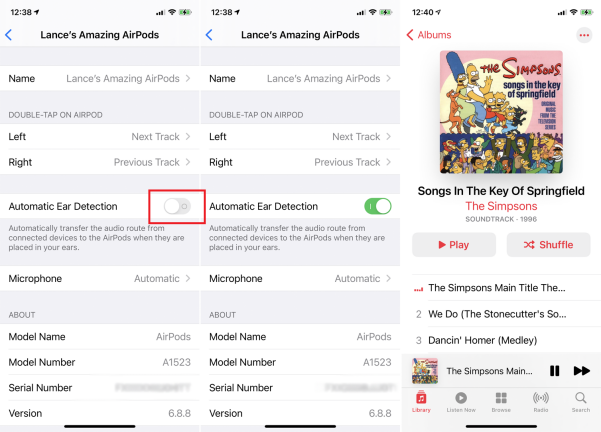
Quando inserisci i tuoi AirPod, vuoi che la tua musica inizi a suonare e quando li togli, la musica dovrebbe interrompersi. Puoi configurarlo sul tuo iPhone andando su Impostazioni> Bluetooth> [Icona delle informazioni sui tuoi AirPods]> Rilevamento automatico dell'orecchio e attivando questa funzione.
Ora puoi posizionare i tuoi AirPod nelle orecchie e la musica rimbalzerà dall'altoparlante integrato del tuo dispositivo all'auricolare. Se rimuovi un AirPod, la musica andrà in pausa. Rimettilo nell'orecchio e la musica riprende. Rimuovere entrambi e la musica si interrompe.
Se hai iOS 14 o versioni successive, anche i tuoi AirPods passeranno automaticamente da iPhone, iPad e Mac a condizione che puntino tutti allo stesso account iCloud.
Cambia la sorgente del microfono
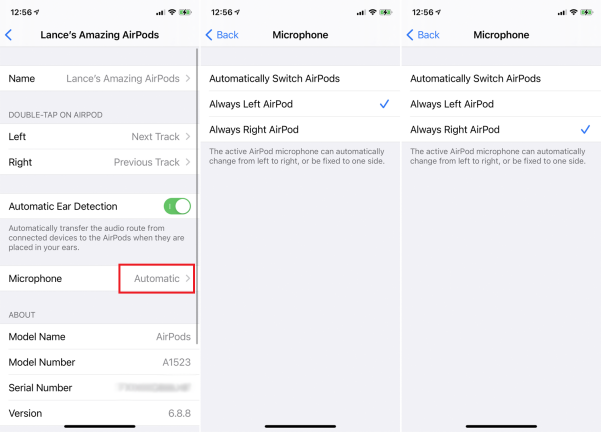
I tuoi AirPods sono dotati di un microfono integrato negli auricolari sinistro e destro in modo da poter effettuare chiamate e parlare con Siri. Per impostazione predefinita, il microfono può passare automaticamente tra i due AirPods, ma se desideri impostare il microfono su un orecchio specifico, apri Impostazioni > Bluetooth > [Icona delle informazioni sui tuoi AirPods] > Microfono e cambialo da Automatico a Sempre lasciato AirPod o Sempre AirPod giusto.
Condividi l'audio con gli AirPod di Apple
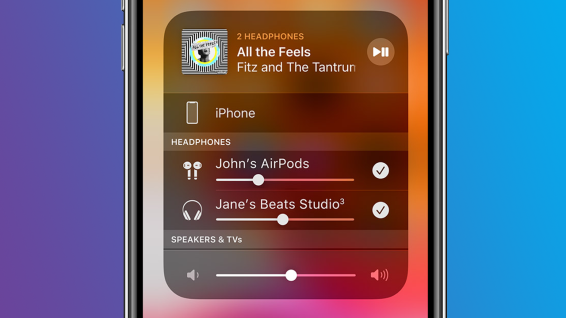
Con iOS 13.1 e iPadOS, Apple aggiunge una funzione di condivisione audio che ti consente di condividere con un amico ciò che stai ascoltando sui tuoi Apple AirPods o selezionare le cuffie Beats. Ecco come funziona.
Conserva la carica della batteria

I tuoi AirPod perdono la carica della batteria troppo rapidamente? Ciò può accadere se usi molto entrambi gli auricolari. Se non ti dispiace ascoltare attraverso un solo AirPod, puoi prolungare la durata della carica rimuovendone uno e rimettendolo nella custodia. Quando la carica attuale si esaurisce, sostituisci quella completamente carica.
Controllare la carica della batteria
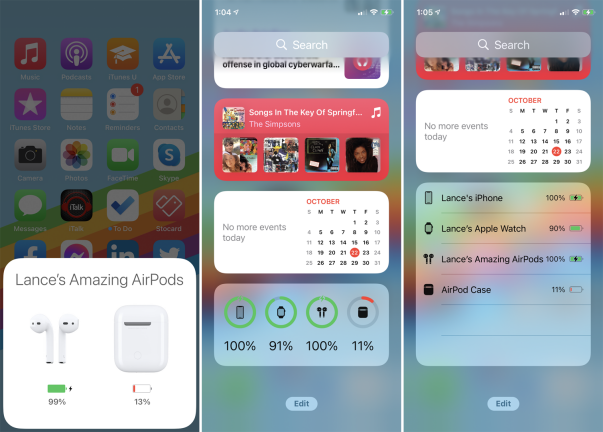
Puoi controllare la carica attuale sui tuoi AirPods e sulla custodia di ricarica. Metti almeno un AirPod nella custodia. Sullo schermo del tuo iPhone viene visualizzata una scheda per indicare la custodia e il livello di carica degli AirPods.
Puoi anche controllare il widget Batterie. Scorri verso destra sul tuo dispositivo iOS fino a raggiungere la schermata Widget, quindi scorri fino alla sezione Batterie. Tocca il link Mostra altro per vedere la carica su tutti i tuoi dispositivi collegati, inclusi AirPods e custodia.
Trova i tuoi AirPod persi
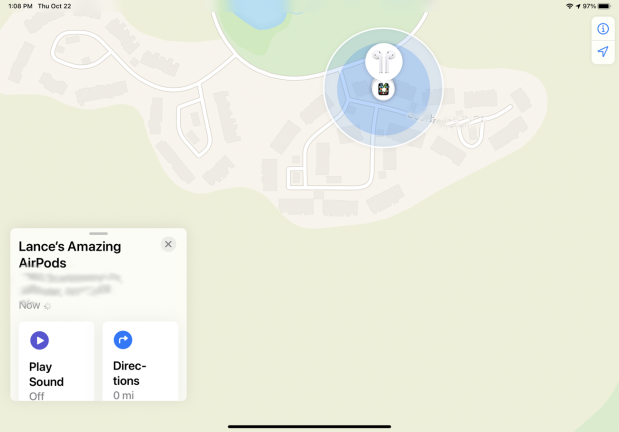
Hai perso di nuovo i tuoi AirPods? Non preoccuparti. Puoi rintracciarli tramite il tuo iPhone o iPad. Sul tuo dispositivo iOS/iPadOS, apri l'app Dov'è. Assicurati di aver effettuato l'accesso con il tuo account Apple. Tocca la voce per i tuoi AirPods e la mappa dovrebbe individuare la loro posizione.
Se gli auricolari sono fuori dalla custodia e accoppiati con il tuo iPhone o iPad, puoi anche trovarli con un suono. Tocca il link Azioni, quindi tocca Riproduci suono. I tuoi AirPods emettono un segnale acustico per aiutarti a individuarli.

